原生JavaScript(js)手把手教你写轮播图插件(banner)
---恢复内容开始---
1.轮播图插件
1.什么是插件:
为已有的程序增加功能
2.插件的特点(为什么要做成一个插件)与注意事项:
1.通用性,可移植性强
2.兼容性:不会对其他代码产生影响
3.创建一个div,给一个基础的宽高属性
outline: 外边框;不会占据盒子空间
border:内边框
盒模型:外边距 - 边框(border会占据空间) - 内边距 - 内容
轮播图插件的实现:
1.插件:
html部分最好只有一个外部的div,确定他在页面中的位置和大小。其余的部分都靠js里面的部分来完成;--------方便使用的人;
<div id="banner">
</div>
2.通过一个script src引入js部分
3.在页面中执行这个函数;
函数中的参数是页面中的div元素和我轮播图画面有关的东西
如果有多张图片记得要写成一个数组的形式,里面的每个元素都是一个对象
注意,执行函数的部分一定要写在创建函数的script后面,不然会报错
Uncaught ReferenceError: createBannerArea is not defined
4.完成要使用的那个函数
首先,插件分为两部分:图片展示区和下面的圆点区
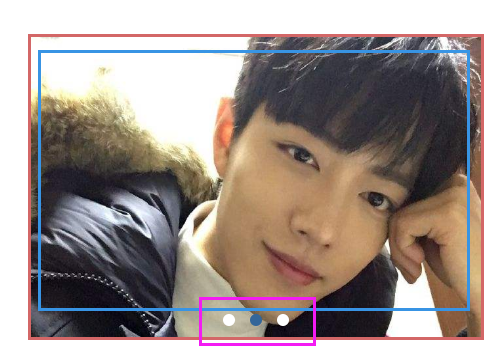
1.主函数
在js中createElement两个div分别来装他们
部分主函数:
function createBannerArea(areaDom, options){
var imgArea = document.createElement('div'); //初始化图片区
var numberArea = document.createElement('div') //初始化圆点区
}
areaDom:我在html页面中获取的元素;
options:一些配置(我传入的图片等信息)---以数组的形式排列
2.局部函数
1.图片的初始化以及事件:
function initImgs(){
imgArea.style.height ='100%';
imgArea.style.width = '100%';
imgArea.style.display = 'flex';
imgArea.style.overflow = 'hidden';
for(let i = 0; i < options.length ; i++){ //遍历options里面的每个元素,知道图片张数
var obj = options[i]; //方便获取图片的属性
var img = document.createElement('img'); //生成img元素
img.src = obj.imgUrl; //获取图片对象的信息
imgArea.appendChild(img); //img作为imgArea的子元素
img.style.height = '100%'; //设置img元素的宽高等
img.style.width = '100%';
img.style.marginLeft = '0px';
img.addEventListener('click',function(){ //给图片一个点击事件
location.href = options[i].link;
})
// console.log(obj);
}
imgArea.addEventListener('mouseenter',function(){ //鼠标进出入图片的事件
clearInterval(changeTimer);
changeTimer = null;
})
imgArea.addEventListener('mouseleave',function(){
autoChange();
})
areaDom.appendChild(imgArea) //imgArea元素是areaDom的子元素
}
2.小圆点的初始化以及事件
function initNumbers(){
numberArea.style.textAlign = 'center';
numberArea.style.marginTop = '-20px'
for(var i = 0; i < options.length; i++){ //遍历小圆点
var sp = document.createElement('span'); //每个圆点都是一个span元素
sp.style.cursor = 'pointer'; //小圆点的样式
sp.style.display = 'inline-block';
sp.style.height = '8px';
sp.style.width = '8px';
sp.style.background = 'white';
sp.style.borderRadius = '50%';
sp.style.margin = '5px 5px';
(function(index){ //立即执行函数,使得点击的圆点显示的是对应的图片
sp.addEventListener('click',function(){
curIndex = index;
setSatus();
})
})(i);
numberArea.append(sp); //span元素是numberArea的子元素
}
areaDom.appendChild(numberArea) //number元素是areaDom的子元素
}
3.初始状态和事件的设置
function setSatus(){
for(var i = 0; i < numberArea.children.length; i++){ //遍历每一个sapn
if( i == curIndex){ //判断是否是当前的索引
numberArea.children[i].style.background = '#336699' //是的画span显示一种颜色
}else{
numberArea.children[i].style.background = 'white' //不是显示另一种颜色
}
}
var start = parseInt(imgArea.children[0].style.marginLeft);//开始时左边的margin值
var end = curIndex * -100; //目标margin-left的值
var dis = end - start; //两者间的距离
var duration = 500; //切换两者间的时间
var speed = dis / duration; //切换的速度
if(timer){
clearInterval(timer); //如果我点击圆点的时候有定时,及时清除
}
var timer = setInterval(function(){
start += 20 * speed; //Margin left的变化
imgArea.children[0].style.marginLeft = start + '%'; //img的变化
if(Math.abs(end - start) < 1){ //当变化后的像素小于1像素以后,直接切换到准确的值
imgArea.children[0].style.marginLeft = end + '%';
clearInterval(timer); //每变化一次,清理一次定时器
}
},20) //每隔20毫秒改变一次
4.图片自动轮播的设置
function autoChange(){
if(changeTimer) {
return} ;
changeTimer = setInterval(function(){
if(curIndex == options.length -1){
//如果切换的curIndex是最后一张图片了,那么下一张是第一张
curIndex = 0;
}else{
curIndex++; //否则自增
}
setSatus();
}, changeDuration); //自动切换的事件
}
4.完整HTML:
<!DOCTYPE html>
<html lang="en">
<head>
<meta charset="UTF-8">
<meta name="viewport" content="width=device-width, initial-scale=1.0">
<meta http-equiv="X-UA-Compatible" content="ie=edge">
<title>banner</title>
</head>
<style>
html,body{
height: 100%;
width: 100%;
}
#banner{
position: absolute;
top: 50%;
left: 50%;
transform: translate(-50%,-50%);
width: 300px;
height:200px;
/* width: 63%;
height: 50%; */
/* border: 10px solid #ccc; */
outline: 2px solid rgb(211, 103, 103)
}
</style>
<body>
<div id="banner">
</div>
<script src="./plugin/banner.js"></script>
<script>
var bannerDiv = document.getElementById('banner');
createBannerArea(bannerDiv,[
{imgUrl:'./plugin/img/banner1.jpg',link:'http://www.baidu.com'},
{imgUrl:'./plugin/img/banner2.jpg',link:'http://www.taobao.com'},
{imgUrl:'./plugin/img/banner3.jpg',link:'http://www.jingdong.com'}
]) </script>
</body>
</html>
5.完整js
/**
*
* @param {*} areaDom 轮播图区域
* @param {*} options 轮播图配置
*/
function createBannerArea(areaDom, options){
var imgArea = document.createElement('div');
var numberArea = document.createElement('div')
var curIndex = 2;
var changeTimer = null;
var changeDuration = 1000;
var timer = 0;
initImgs();
initNumbers();
setSatus();
autoChange();
function initImgs(){
imgArea.style.height ='100%';
imgArea.style.width = '100%';
imgArea.style.display = 'flex';
imgArea.style.overflow = 'hidden';
for(let i = 0; i < options.length ; i++){
var obj = options[i];
var img = document.createElement('img');
img.src = obj.imgUrl;
imgArea.appendChild(img);
img.style.height = '100%';
img.style.width = '100%';
img.style.marginLeft = '0px';
img.addEventListener('click',function(){
location.href = options[i].link;
})
// console.log(obj);
}
imgArea.addEventListener('mouseenter',function(){
clearInterval(changeTimer);
changeTimer = null;
})
imgArea.addEventListener('mouseleave',function(){
autoChange();
})
areaDom.appendChild(imgArea)
} function initNumbers(){
numberArea.style.textAlign = 'center';
numberArea.style.marginTop = '-20px'
for(var i = 0; i < options.length; i++){
var sp = document.createElement('span');
sp.style.cursor = 'pointer';
sp.style.display = 'inline-block';
sp.style.height = '8px';
sp.style.width = '8px';
sp.style.background = 'white';
sp.style.borderRadius = '50%';
sp.style.margin = '5px 5px';
(function(index){
sp.addEventListener('click',function(){
curIndex = index;
setSatus();
})
})(i);
numberArea.append(sp);
}
areaDom.appendChild(numberArea)
}
function setSatus(){
for(var i = 0; i < numberArea.children.length; i++){
if( i == curIndex){
numberArea.children[i].style.background = '#336699'
}else{
numberArea.children[i].style.background = 'white'
}
}
var start = parseInt(imgArea.children[0].style.marginLeft);
var end = curIndex * -100;
var dis = end - start;
var duration = 500;
var speed = dis / duration;
if(timer){
clearInterval(timer);
}
var timer = setInterval(function(){
start += 20 * speed;
imgArea.children[0].style.marginLeft = start + '%';
if(Math.abs(end - start) < 1){
imgArea.children[0].style.marginLeft = end + '%';
clearInterval(timer);
}
},20)
}
function autoChange(){
if(changeTimer) {
return} ;
changeTimer = setInterval(() => {
if(curIndex == options.length -1){
curIndex = 0;
}else{
curIndex++;
} setSatus();
}, changeDuration);
}
}
//全局函数
// 附着在window上,可能会造成全局变量污染。
原生JavaScript(js)手把手教你写轮播图插件(banner)的更多相关文章
- 基于js的自适应、多样式轮播图插件(兼容IE8+、FF、chrome等主流浏览器)
插件github地址:https://github.com/pomelott/slider-plug_in 使用方式: slider plug-in 左右滑动的自适应.多样式全能插件.多次调用时只需传 ...
- 原生js写一个无缝轮播图插件(支持vue)
轮播图插件(Broadcast.js) 前言:写这个插件的原因 前段时间准备用vue加上网易云的nodejs接口,模拟网易云音乐移动端.因为想自己写一遍所有的代码以及加固自己的flex布局,所以没有使 ...
- 封装一个简单的原生js焦点轮播图插件
轮播图实现的效果为,鼠标移入左右箭头会出现,可以点击切换图片,下面的小圆点会跟随,可以循环播放(为了方便理解,没有补2张图做无缝轮播).本篇文章的主要目的是分享封装插件的思路. 轮播图我一开始是写成非 ...
- js 原生轮播图插件
<!doctype html> <html lang="en"> <head> <meta charset="UTF-8&quo ...
- JS封装动画框架,网易轮播图,旋转轮播图
JS封装动画框架,网易轮播图,旋转轮播图 1. JS封装运动框架 // 多个属性运动框架 添加回调函数 function animate(obj,json,fn) { clearInterval(ob ...
- 学习笔记: js插件 —— SuperSlide 2 (轮播图插件,PC用)
SuperSlide 2 轮播图插件,较老.但还好用. 适用于PC,是绑定到jquery上的方法: $.slide(); 如果在实际中找不到.slide方法,请检查jquery等.js文件的引入次序 ...
- jquery, js轮播图插件Swiper3
轮播图插件Swiper3 HTML代码 如果只是简单的使用轮播图,直接复制我的html代码就可以. 如果想要高级一些,就自己去看文档吧 <!DOCTYPE html> <html l ...
- 第124天:移动web端-Bootstrap轮播图插件使用
Bootstrap JS插件使用 > 对于Bootstrap的JS插件,我们只需要将文档实例中的代码粘到我们自己的代码中> 然后作出相应的样式调整 Bootstrap中轮播图插件叫作Car ...
- jquery的fadeTo方法的淡入淡出轮播图插件
由于对基于jquery的简单插件开发有了一定的了解,慢慢的也对基于jquery的插件开发有了兴趣,在上班结束之后就研究各种插件的思路逻辑.最近开发了一款基于jquery的fadeTo方法的轮播图插件, ...
随机推荐
- 2017提高组D1T1 洛谷P3951 小凯的疑惑
洛谷P3951 小凯的疑惑 原题 题目描述 小凯手中有两种面值的金币,两种面值均为正整数且彼此互素.每种金币小凯都有 无数个.在不找零的情况下,仅凭这两种金币,有些物品他是无法准确支付的.现在小 凯想 ...
- C# Linq 笛卡尔积
using System; using System.Collections.Generic; using System.Linq; using System.Text; using System.T ...
- crontab 中curl命令无法正常执行
这里所指curl无法执行Url情况是针对带参数的链接,方法体中无法获取参数的值. 比如: */7 * * * * curl http://localhost:8088/backening/sysOrd ...
- 20190101.DDD笔记
建立领域模型步骤 根据提供的信息完善主要业务场景和业务流程: 根据业务流程识别领域事件并按照时序排列: 针对领域事件进行命令识别: 针对领域事件和命令进行聚合和子域的初步识别: 在识别的subdoma ...
- VS2012-SSAS 表格模型安全性
模型安全性与AD域账户结合之后,浏览模型出现的问题: 当对在表“Products”中定义的行级别安全性表达式求值时遇到了错误.错误消息: 当对在表“Products”中定义的行级别安全性表达式求值时遇 ...
- 个人永久性免费-Excel催化剂功能第24波-批量发送邮件并指点不同附件不同变量
批量发送邮件功能,对高级OFFICE用户来说,第1时间会想到使用WORD的邮件合并功能.但对于需要发送附件来说,邮件合并功能就无能为力,同样还有的限制是用户电脑上没有安装OUTLOOK,同样也不能发送 ...
- [leetcode]375 Guess Number Higher or Lower II (Medium)
原题 思路: miniMax+DP dp[i][j]保存在i到j范围内,猜中这个数字需要花费的最少 money. "至少需要的花费",就要我们 "做最坏的打算,尽最大的努 ...
- 手把手教你破解文件密码、wifi密码、网页密码
手把手教你破解文件密码.wifi密码.网页密码 1.破解文件密码: 有时候我们在网上下载一个压缩包后,必须要关注或者支付一定费用才给你解压密码,实属比较恶心.在这里手把手叫你实现破解文件解压密码. 1 ...
- Java创建线程的两个方法
Java提供了线程类Thread来创建多线程的程序.其实,创建线程与创建普通的类的对象的操作是一样的,而线程就是Thread类或其子类的实例对象.每个Thread对象描述了一个单独的线程.要产生一个线 ...
- 《VR入门系列教程》之13---相机与立体渲染
相机.透视图.视口.投影 渲染好的场景都需要一个可以供用户查看的视图,我们通常在3D场景中用相机来提供这种需求.相机相对场景有位置和方向,就像我们生活中的相机一样,它也提供透视图查看方式,这种 ...
